Detaljerte instruksjoner for bruken står i bruksanvisningen.
[. . . ] Hvis du mister produktet i bakken, vil det bli skadet. Kontroller at du bare installerer og bruker tjenester eller programvare fra pålitelige kilder uten virus eller skadelig programvare. Dette produktet er utformet kun for bruk innendørs. Bruk bare strømadapteren som følger med, til dette produktet.
anses alle garantier, uttrykte eller underforståtte, som ugyldige. [. . . ] Paikka/Ilmankierto VAROITUS: SIJOITA LAITE SITEN, ETTÄ VERKKOJOHTO VOIDAAN TARVITTAESSA HELPOSTI IRROTTAA PISTORASIASTA. Plassering/Ventilasjon ADVARSEL: NÅR DETTE UTSTYRET PLASSERES, MÅ DU PASSE PÅ AT KONTAKTENE FOR STØMTILFØRSEL ER LETTE Å NÅ.
Erklæring om ulovlige stoffer
Dette produktet er i samsvar med kravene til RoHs og Philips BSD (AR17-G04-5010-010).
4
NO
2 Din PhotoFrame
Gratulerer med kjøpet, og velkommen til Philips!Hvis du vil dra full nytte av støtten som Philips tilbyr, kan du registrere produktet ditt på www. philips. com/welcome.
Norsk
Innledning
Med Philips digitale PhotoFrame kan du vise JPEG-bilder av høy kvalitet direkte fra minnekortene dine. · Vekselstrømsadapter
Innholdet i esken
·
Philips digitale PhotoFrame
·
CD-ROM · Digital brukerhåndbok · Automatisk kjøring av programvare
PhotoFrame
Quick start guide
1 2 3
Get started Play Setup
Eng
·
Stativ
·
Hurtigveiledning
NO
5
Oversikt over PhotoFrame
a b c d e f l
g
h
a · b · Veksle mellom lysbildefremvisningsmodus, miniatyrbildemodus og hovedmenyen Slå av/på PhotoFrame g h f
i
j
k
·
Sporet til en USB-flashstasjon Kensington-lås
· i ·
Spor til en USB-kabel til PC SD/MMC/xD/MS/MS Pro Spor til et SD/MMC/xD/MS/MS Prokort
c
/// · Velg det forrige/neste/høyre/venstre alternativet · · · Vis bilder i lysbildefremvisningsmodus, bla gjennom-modus eller klokkemodus Sett lysbildefremvisningen på pause Bekreft et valg Åpne/avslutt fotomenyen
d
j DC · Kontakt til en vekselsstrømsadapter k Stativhull l Hull for veggmontering
e ·
6
NO
3 Komme i gang
Forsiktig · Bruk bare kontrollene slik det er beskrevet i
brukerhåndboken.
Koble til strømmen
Merknad · Når du skal plassere PhotoFrame, må du kontrollere at
støpselet og stikkontakten er lett tilgjengelig.
Norsk
1
Følg alltid instruksjonene i dette kapittelet i rekkefølge. Hvis du kontakter Philips, vil du bli spurt om modell- og serienummeret til dette apparatet. Du finner modell- og serienummeret bak på apparatet. Skriv numrene her: Modellnummer __________________________ Serienummer ___________________________
Koble strømledningen til DC-uttaket på PhotoFrame.
b a
Installere stativet
Hvis du skal plassere PhotoFrame på en jevn overflate, må du feste det medfølgende stativet på baksiden av PhotoFrame.
2
Koble strømledningen til en stikkontakt.
Slå på PhotoFrame
Merknad · Du kan ikke slå av PhotoFrame før alle kopierings- og
lagringshandlingene er fullført.
1
Skyv stativet inn på PhotoFrame.
1
trykker du på og holder nede i mer enn ett sekund. » Bildene vises i lysbildefremvisningsmodus. · Hvis du vil slå av PhotoFrame, trykker du på og holder nede .
2
Skru stativet godt fast i stativhullet.
NO
7
Koble til en lagringsenhet
Forsiktig · Ikke fjern en lagringsenhet fra PhotoFrame når filene
overføres fra eller til lagringsenheten.
Slik fjerner du en lagringsenhet: · For kort av typen xD/SD/MMC/MS/ MS Pro skyver du kortet inn og drar det deretter ut.
a
Du kan spille av JPEG-bilder fra én av følgende lagringsenheter som er koblet til PhotoFrame: · Secure Digital (SD) · Secure Digital (SDHC) · Multimediekort (MMC) · xD-kort (xD) · Memory Stick (MS) · Memory Stick Pro (med adapter) · USB-minnestasjon Vi garanterer imidlertid ikke for bruken av alle typer minnekort.
b
1
For kort av typen xD/SD/MMC/MS/MS Pro setter du dem i sporet til du hører det sier "KLIKK". · En USB-minnestasjon skal settes ordentlig inn i sporet.
·
Dra USB-minnestasjonen ut av PhotoFrame.
Koble til en PC/Mac
Forsiktig · Ikke koble PhotoFrame fra PCen når filer overføres
mellom PhotoFrame og en PC/Mac.
Systemkrav: PC Windows® XP, Vista · Bilder på lagringsenheten vises i lysbildefremvisningsmodus. Mac Mac OS® X
8
NO
På PC:
Norsk
1
Koble USB-kabelen som følger med, til PhotoFrame og en PC/Mac.
» Du kan dra og slippe JPEG-bilder fra en PC/Mac til internminnet på PhotoFrame.
2
Når all kopiering og lagring er fullført, kobler du USB-kabelen fra PC/Mac og PhotoFrame.
NO
9
4 Bilder
Spille av bilder 1
På hovedmenyen velger du [Photo] og deretter trykker du på for å bekrefte.
Administrere bilder/ lysbildefremvisning
Du kan administrere et bilde eller angi innstillinger for lysbildefremvisning i modusen for lysbildefremvisning/miniatyrbilde.
1
I modusen for lysbildefremvisning/ miniatyrbilde trykker du på . Velg deretter for å bekrefte.
16
NO
6 Oppsett
Velge et skjermspråk 1
På hovedmenyen velger du [Setup] og deretter trykker du på for å bekrefte.
1
På hovedmenyen velger du [Setup] og deretter trykker du på for å bekrefte.
2 2
Velg [Language], og trykk deretter på for å bekrefte.
Velg [Transition], og trykk deretter på for å bekrefte.
3 3
Velg et språk, og trykk deretter på bekrefte. for å
Velg et alternativ, og trykk deretter på for å bekrefte.
NO
17
Norsk
Velge en overgangseffekt for lysbildefremvisning
Velge en frekvens for lysbildefremvisningen 1
På hovedmenyen velger du [Setup] og deretter trykker du på for å bekrefte.
Vise bilder i fotomontasje 1
På hovedmenyen velger du [Setup] og deretter trykker du på for å bekrefte.
2
2
Velg [Frequency], og trykk deretter på for å bekrefte.
Velg [Collage], og trykk deretter på å bekrefte.
for
3
3
Velg et alternativ, og trykk deretter på for å bekrefte.
Velg [Random], og trykk deretter på å bekrefte.
for
·
Hvis du vil deaktivere fotomontasjefunksjonen, må du velge [Off] og deretter trykke på for å bekrefte.
18
NO
Velg en fotobakgrunn 1
På hovedmenyen velger du [Setup] og deretter trykker du på for å bekrefte.
Norsk
2
Velg [Background], og trykk deretter på for å bekrefte.
» Hvis du velger [RadiantColor], utvider PhotoFrame fargen på kantene av et lite bilde som ikke fyller hele skjermen, for å fylle skjermen uten svarte striper eller forvrengning av sideforhold.
3
Velg et alternativ, og trykk deretter på for å bekrefte. » Hvis du velger en bakgrunnsfarge, viser PhotoFrame et bilde med en bakgrunnsfarge.
Justere lysstyrken 1
På hovedmenyen velger du [Setup] og deretter trykker du på for å bekrefte.
» Hvis du velger [Auto Fit], forlenger PhotoFrame bildet for å fylle skjermen med bildeforvrengning.
NO
19
2
Velg [Brightness], og trykk deretter på for å bekrefte.
2
Velg [Sequence], og trykk deretter på for å bekrefte.
3
Trykk på / for å justere lysstyrken, og trykk deretter på for å bekrefte.
3
Velg et alternativ, og trykk deretter på for å bekrefte.
Velge rekkefølge for lysbildefremvisning 1
På hovedmenyen velger du [Setup] og deretter trykker du på for å bekrefte.
Beskytte / fjerne beskyttelse av innhold på minnekort
Du kan aktivere slettefunksjonen på en lagringsenhet som er tilgjengelig på PhotoFrame. Hvis du vil unngå å slette bilder på en lagringsenhet, kan du også deaktivere slettefunksjonen på en lagringsenhet.
1
På hovedmenyen velger du [Setup] og deretter trykker du på for å bekrefte.
20
NO
2
3
Velg [Allow] / [Not Allow], og trykk deretter på for å bekrefte.
3
Velg [Auto Dim - End] / [Auto Dim - Start], og trykk deretter på for å bekrefte.
Angi automatisk av/påfunksjon for skjerm
Du kan konfigurere klokkeslettet på PhotoFrame til å slå av og på skjermen automatisk.
Merknad · Kontroller at du angir gjeldende klokkeslett og dato
for PhotoFrame før du angir den automatiske av/påfunksjonen.
4
Trykk på / / / for å angi klokkeslett for auto-on/auto-off, og trykk deretter på for å bekrefte.
1
På hovedmenyen velger du [Setup] og deretter trykker du på for å bekrefte.
5
Velg [Auto Dim Timer], og trykk deretter på for å bekrefte.
NO
21
Norsk
Velg [To Delete], og trykk deretter på for å bekrefte.
2
Velg [Auto Dim], og trykk deretter på for å bekrefte.
6
Velg [On], og trykk deretter på for å bekrefte. · Når du vil slå av den automatiske av/ på-funksjonen, velger du [Off] og trykker deretter på for å bekrefte.
Angi automatisk retning
Du kan vise bilder i den riktige retningen avhengig av om PhotoFrame har en horisontal eller vertikal retning.
1
På hovedmenyen velger du [Setup] og deretter trykker du på for å bekrefte.
Vise statusen for PhotoFrame 1
På hovedmenyen velger du [Setup] og deretter trykker du på for å bekrefte.
2
Velg [Auto Tilt], og trykk deretter på for å bekrefte.
3 2
Velg [Status].
Velg [On], og trykk deretter på bekrefte.
for å
» Statusen til PhotoFrame vises på høyre side av skjermen.
·
Når du vil slå av funksjonen for automatisk retning, velger du [Off] og trykker deretter på for å bekrefte.
22
NO
Angi knappelyden 1
På hovedmenyen velger du [Setup] og deretter trykker du på for å bekrefte.
1
På hovedmenyen velger du [Setup] og deretter trykker du på for å bekrefte.
2
Velg [Beep], og trykk deretter på bekrefte.
for å
2
Velg [Key Help], og trykk deretter på for å bekrefte.
3
Velg [On] for å slå på knappelyden, og trykk deretter på for å bekrefte.
3
Velg [On] for å vise viktige tips når enheten slås på, og trykk deretter på å bekrefte.
for
·
Når du vil slå av knappelyden, velger du [Off] og trykker deretter på for å bekrefte.
·
Hvis du ikke vil vise viktige tips når enheten slås på, velger du [Off]. Trykk deretter på for å bekrefte.
NO
23
Norsk
Vise viktige tips når enheten slås på
Gjenopprett standardinnstillingene 1
På hovedmenyen velger du [Setup] og deretter trykker du på for å bekrefte.
2
Velg [Factory Set], og trykk deretter på for å bekrefte.
3
Velg [Yes], og trykk deretter på bekrefte.
for å
24
NO
7 Produktinformasjon
Merknad · Produktinformasjon kan endres uten varsel.
Bilde/skjerm · Visningsvinkel: ved kontrastforhold > 10, 140° (H) / 100° (V) · Levetid, ved 50 % lysstyrke: 20 000 timer · Sideforhold: 16 : 9 · Paneloppløsning: 480 x 234 · Lysstyrke (typisk): 250 cd/m² · Kontrastforhold (typisk): 300 : 1 Lagringsmedium · Minnekorttyper: · Secure Digital (SD) · Secure Digital (SDHC) · Multimediekort · xD-kort · Memory Stick · Memory Stick Pro · USB: USB-flashstasjon · Kapasitet på innebygd minne: 512 MB (til opptil 500 HD-bilder brukes cirka 26 MB av systemet) Tilkobling USB: USB 2. 0-vert, USB 2. 0-slave Mål · Mål (B x H x D): 206 x 139 x 25, 4 mm · Mål med stativ (B x H x D): 206 x 139 x 104, 1 mm · Vekt (hovedenhet): 0, 348 kg · Temperaturområde (drift): 0°40 °C / 32 104 °F · Temperaturområde (lagring): 10 60 °C / 14140 °F Lysnettilkopling · Strømmodus som støttes: vekselstrøm · Inngang: 100240 V ~ 50/60 Hz 0, 6 A · Utgang: 9 V 2A · Effektnivå: IV
· Strømforbruk: (systemet er på) 4, 5 W Tilbehør · Vekselstrømsadapter · Stativ · Hurtigveiledning · CD-ROM · Digital brukerhåndbok · Automatisk kjøring av programvare Anvendelighet · Kortleser: innebygd · Bildeformat som støttes: JPEG-bilder (på opptil 10 MB JPEG-filer, på opptil 64 megapiksler) · Plassering som støttes: Automatisk bilderetning, liggende, stående · Knapper og kontroller: 3 knapper, 4-veis navigeringsknapp og enter · Avspillingsmodus: lysbildefremvisning, bla gjennom med miniatyrbilder · Bilderedigering: kopiere, slette, rammer, rotere, bildeeffekter, zoome og beskjære · Bildeeffekter: ingen effekt, sepia · Lysbildefremvisningsinnstillinger: lysbildefremvisningssekvens, overgangseffekt, frekvens, montasje, bakgrunnsfarge · Skjermbakgrunn: svart, hvit, grå, automatisk tilpassing, strålende farge · Oppsettsfunksjon: lysstyrkejustering, språk, status, pipetone av/på, angi klokkeslett og dato, aktivere/deaktivere klokkevisning, automatisk av/på · Systemstatus: fastvareversjon, resterende minne · Plug & Play-kompatibilitet: Windows Vista, Windows 2000/XP eller senere · Juridiske godkjenninger: BSMI, C-Tick, CCC, CE, GOST, PSB, Sveits · Andre praktiske funksjoner: kompatibel med Kensington-lås · Visningsspråk på skjermen: engelsk, spansk, tysk, fransk, italiensk, nederlandsk, dansk, russisk, forenklet kinesisk, japansk
NO
25
Norsk
8 Vanlige spørsmål
Er LCD-skjermen berøringsaktivert? [. . . ] Forholdet på en standard TV er 4:3, mens forholdet på en TV med høy oppløsning eller en widescreen-TV er 16:9. Med postboksen kan du nyte et bilde med et bredere perspektiv på en standard skjerm med forholdet 4:3.
Norsk
K
Kensington-lås Et Kensington-sikkerhetsspor (også kalt et K-spor eller Kensington-lås). Det er et lite metallarmert hull som finnes på nesten alle små og bærbare datamaskiner og elektronisk utstyr, spesielt på dyrt utstyr som har liten vekt, for eksempel bærbare PC-er, datamonitorer, stasjonære datamaskiner, spillkonsoller og videofremvisere. Det brukes til å feste et lås- og kabelapparat, spesielt de fra Kensington.
X
xD-kort EXtreme Digital Picture Card. [. . . ]

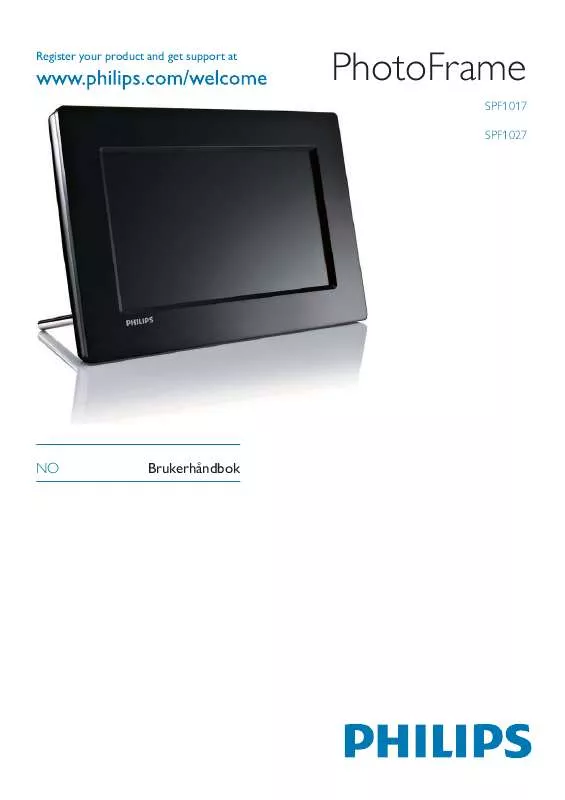
 PHILIPS SPF1017 BROCHURE (430 ko)
PHILIPS SPF1017 BROCHURE (430 ko)
 PHILIPS SPF1017 (1281 ko)
PHILIPS SPF1017 (1281 ko)
 PHILIPS SPF1017 BROCHURE (424 ko)
PHILIPS SPF1017 BROCHURE (424 ko)
 PHILIPS SPF1017 annexe 2 (1310 ko)
PHILIPS SPF1017 annexe 2 (1310 ko)
 PHILIPS SPF1017 annexe 1 (1281 ko)
PHILIPS SPF1017 annexe 1 (1281 ko)
 PHILIPS SPF1017 QUICK START GUIDE (547 ko)
PHILIPS SPF1017 QUICK START GUIDE (547 ko)
